时间:2021-06-24 14:12:45
作者:丽霞
来源:u老九
1. 扫描二维码随时看资讯
2. 请使用手机浏览器访问:
http://m.xitongzhijia.net/article/215826.html
手机查看
评论
Word里有一个折叠标题的功能,折叠标题就是这个标题下面的内容可以折叠起来,不被看见,只能看见一个个标题,这对我阅读长文章很有用,折叠了标题之后就可以很快了解这篇文章的大概内容了。会折叠标题不一定会删除折叠标题啊,下面就是怎么删除折叠标题的教程。
方法一:
标题折叠功能设置是在”开始“选项卡中的样式功能区中完成,解铃还须系铃人,那么取消折叠功能当然也是在此设置。
首先选中需要取消折叠的段落,在“开始”选项卡中,点击样式功能区中的“正文”样式,这样就可以取消折叠功能啦。
虽然操作简单,此时大家会发现一个问题,这样设置出来的文字格式和文档其他部分的文字格式不一致,需要提前对“正文”样式进行一些简单的设置才能解决问题。
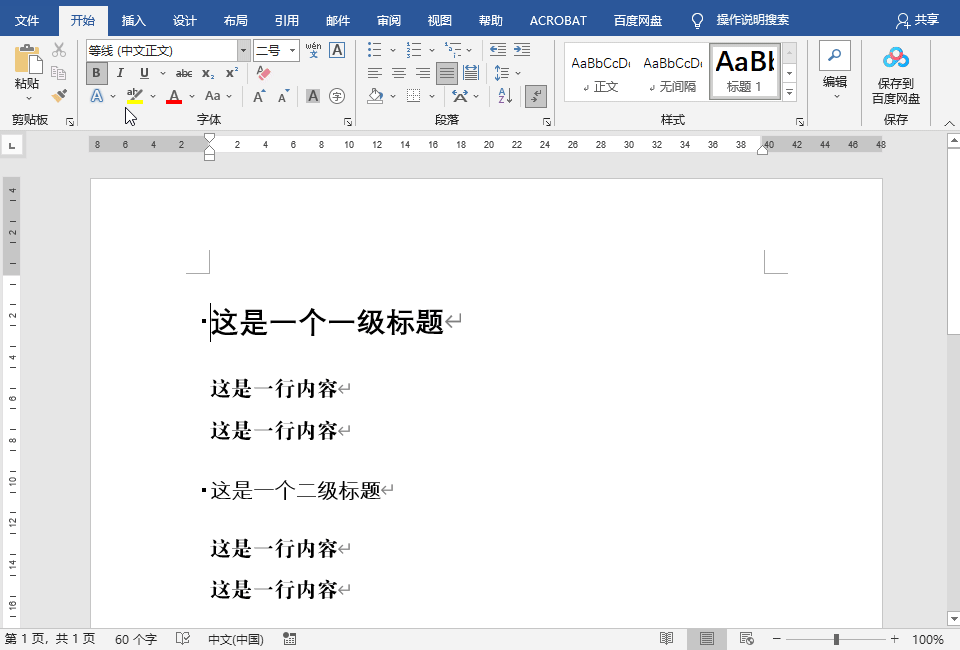
方法二:
格式刷是Office的神器之一,通过格式刷复制正文的格式,然后再对折叠标题刷一刷就可以轻松完成,而且不用再次设置文字格式,简单便捷。
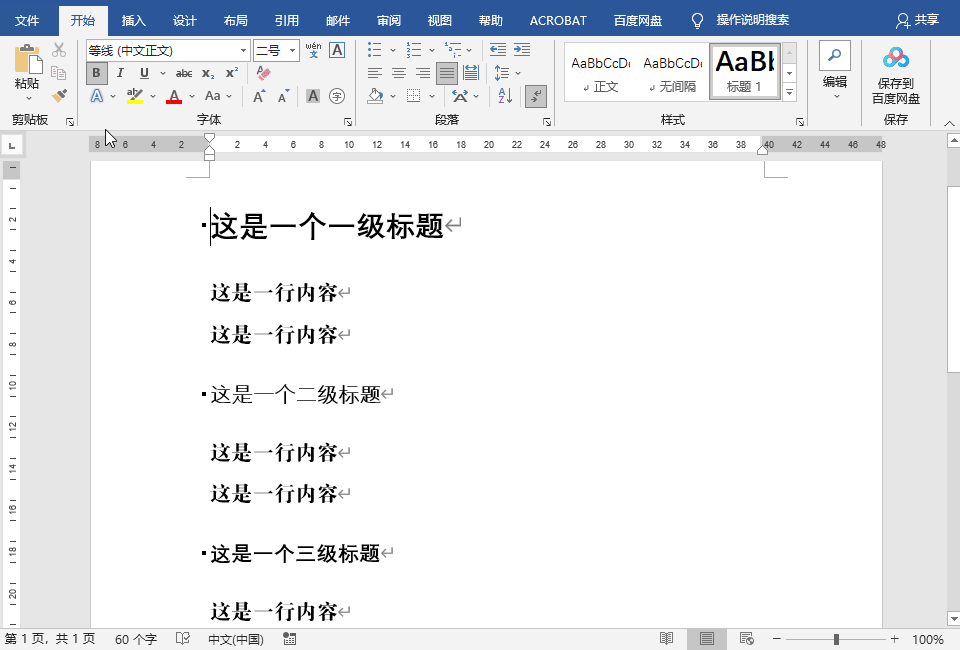
方法三:
首先选中需要取消折叠的段落,在“开始”选项卡的样式功能区中,点击样式右下角的小箭头,选择下拉菜单中的“清除格式”。
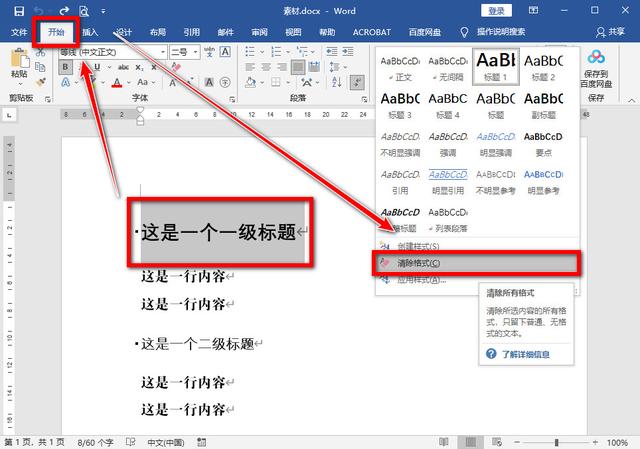
发表评论
共0条
评论就这些咯,让大家也知道你的独特见解
立即评论以上留言仅代表用户个人观点,不代表u老九立场